Gigabyte GA-P55-USB3 (rev. 1.0) User Manual [ru]
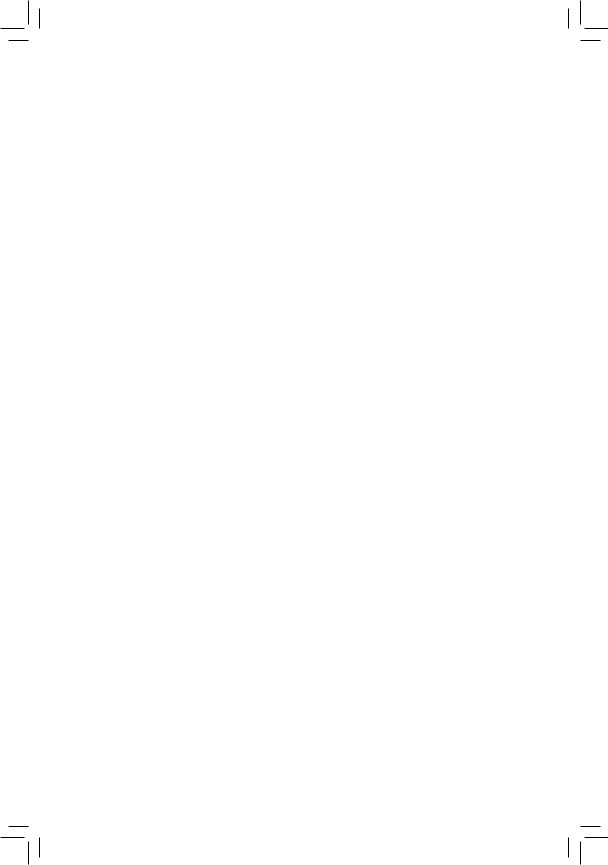
GA-P55-USB3
Системная плата для процессоров семейства Intel® Core™ i7/ Core™ i5/Core™ i3 (разъем LGA1156)
Руководство пользователя
Версия 2001
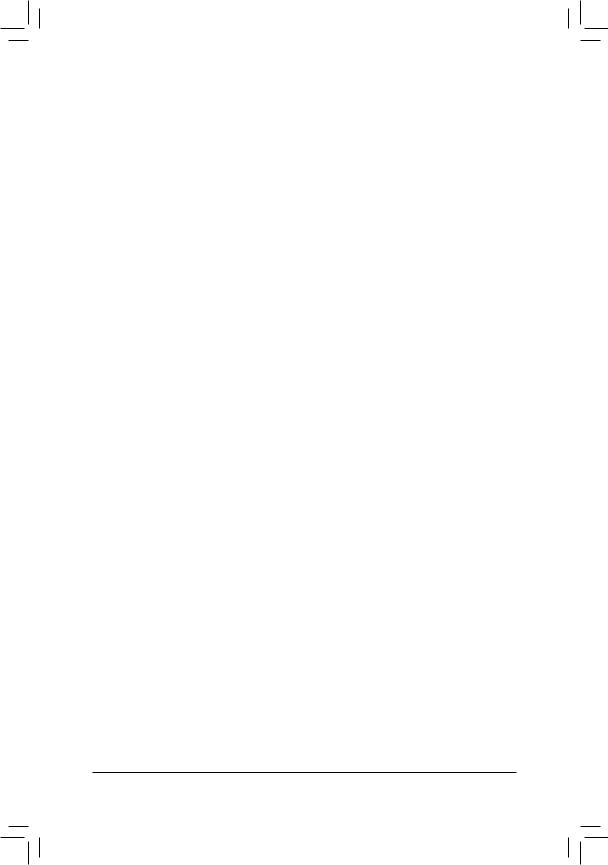
Содержание
Глава 1 Инсталляция аппаратного обеспечения..................................................... |
3 |
||
1-1 |
Меры предосторожности................................................................................ |
3 |
|
1-2 |
Спецификация................................................................................................. |
4 |
|
1-3 Установка ЦП и системы охлаждения........................................................... |
7 |
||
|
1-3-1 |
Установка центрального процессора.................................................................... |
7 |
|
1-3-2 |
Установка системы охлаждения............................................................................ |
9 |
1-4 |
Инсталляция системной памяти.................................................................. |
10 |
|
|
1-4-1 |
Двухканальный режим работы ОЗУ (конфигуратор).......................................... |
10 |
|
1-4-2 |
Установка модулей ОЗУ ...................................................................................... |
11 |
1-5 |
Установка плат расширения........................................................................ |
12 |
|
1-6 Интерфейсные разъемы на задней панели............................................... |
13 |
||
1-7 |
Внутренние интерфейсные разъемы.......................................................... |
15 |
|
*Подробную информацию о продукте можно получить, загрузив полную версию Руководства пользователя (на английском языке), размещенную на сайте GIGABYTE.
- 2 -
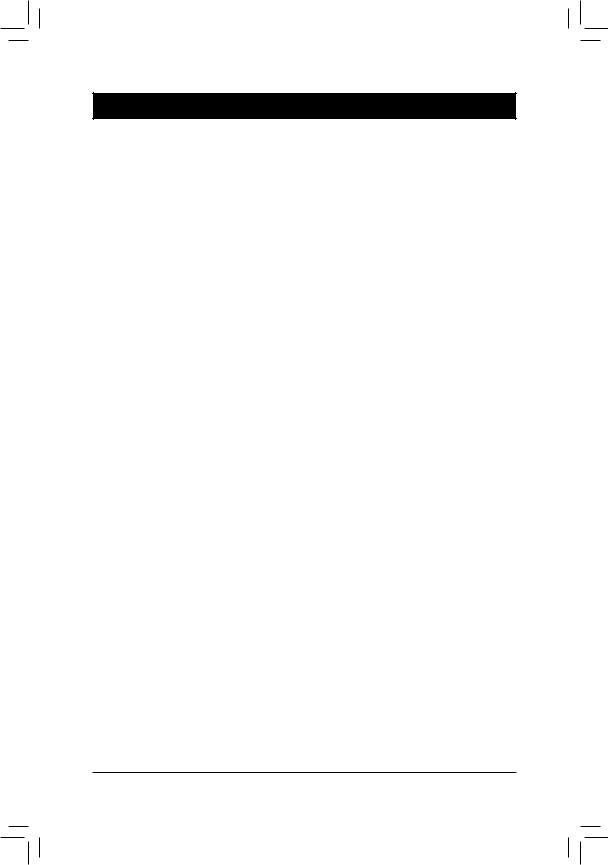
Глава 1 Инсталляция аппаратного обеспечения
1-1 Меры предосторожности
Системная плата содержит микросхемы и электронные компоненты, которые могут выйти из строя в результате воздействия электростатического разряда. Перед тем как приступить к сборке системы, внимательно изучите Руководство пользователя и придерживайтесь указанной последовательности процедур:
•Не удаляйте и не нарушайте целостность наклеек с серийным номером изделия и гарантийными обязательствами продавца. При каждом обращении в сервисный центр по вопросам обмена или ремонта платы с помощью этих наклеек будет произведена идентификация изделия.
•Перед тем как приступить к инсталляции аппаратного обеспечения, полностью обесточьте ПК, отсоединив силовой кабель блока питания.
•Будьте предельно аккуратны, устанавливая в систему компоненты. По завершении всех работ убедитесь в надлежащем контакте соответствующих групп разъемов.
•Обращаясь с системной платой, не касайтесь металлических проводников и контактных групп
•Операции по установке в корпус ПК системной платы, процессора и модулей ОЗУ желательно выполнять, предварительно надев на руку антиэлектростатический браслет. Если в вашем распоряжении нет браслета, крайне важно, чтобы в процессе монтажа компонентов руки оставались сухими.
•Прежде чем приступать к монтажу компонентов, разместите системную плату на твердой, плоской поверхности, защищенной антистатическим покрытием (в качестве изолятора для этих целей вполне подойдет специальный пластиковый пакет, в который упакована плата).
•Перед тем как отключить силовой кабель питания от системной платы, убедитесь в том, что блок питания отключен.
•Перед включением питания, убедитесь в том, что рабочее напряжение блока питания соответствует отраслевому стандарту вашего региона (в частности, для России напряжение домашней сети составляет 220 В).
•По завершении процедуры монтажа, непосредственно перед эксплуатацией изделия, еще раз убедитесь в корректном подключении всех кабелей и надежности соединения силовых контактных групп.
•Во избежание повреждения системной платы не допускается попадание металлических крепежных изделий в разъемы и контактные группы.
•Убедитесь в отсутствии незадействованных изделий крепежа и прочих посторонних металлических предметов на поверхности системной платы.
•Не устанавливайте системный блок ПК на неровной поверхности.
•Не размещайте системный блок в зоне воздействия высоких температур (нагреватели, прямые солнечные лучи и пр.).
•Необходимо помнить, что включение ПК во время сборки может привести к повреждению компонентов и причинить ущерб здоровью пользователя.
•Если у вас возникли сомнения относительно порядка выполнений процедур монтажа или иные проблемы, связанные с конкретным продуктом, пожалуйста, обратитесь за консультацией к специалисту.
- 3 - |
Инсталляция аппаратного обеспечения |
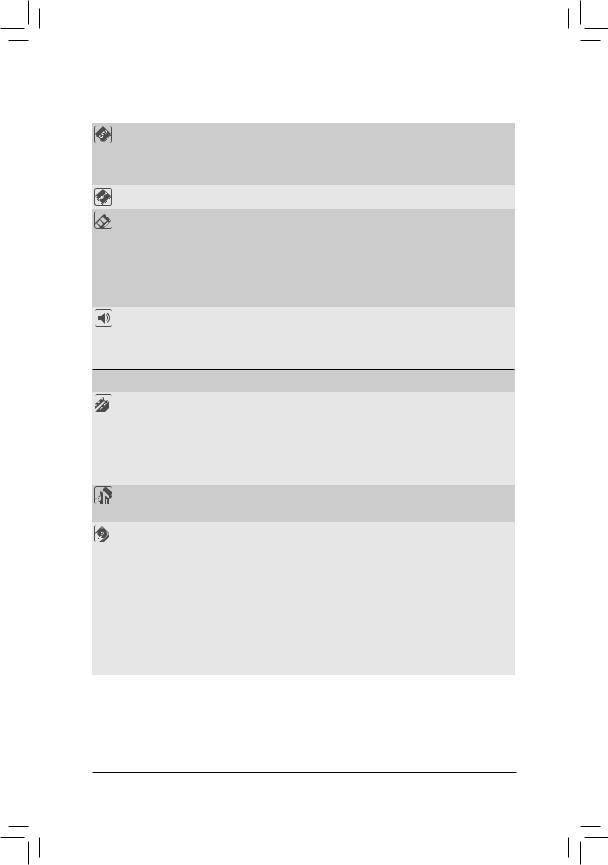
1-2 |
Спецификация |
|
|
|
|
|
Процессор |
Поддержка процессоров семейства Intel® Core™ i7/Intel® Core™ i5/ |
|
|
Intel® Core™ i3 (процессорный разъем LGA1156) |
|
|
(Полная информация о моделях ЦП, совместимых с системной |
|
|
платой, размещена на сайте GIGABYTE) |
|
|
объем кэш-памяти третьего уровня зависит от конкретной модели ЦП |
|
Чипсет |
Набор микросхем Intel® P55/H55 Express |
|
ОЗУ |
4 DIMM-разъема для установки 1,5-В модулей ОЗУ DDR3 SDRAM |
|
|
объемом до 16 Гбайт(Примечание 1) |
|
|
Двухканальная архитектура памяти |
|
|
Совместимость с модулями ОЗУ DDR3 2200/1333/1066/800 МГц |
|
|
Поддержка модулей без контроля четности (non-ECC) |
|
|
Поддержка технологии разгона памяти Extreme Memory Profile (XMP) |
|
|
(Полная информация о модулях ОЗУ, совместимых с системной |
|
|
платой, размещена на сайте GIGABYTE) |
|
Аудиоподсистема |
Кодек RealtekALC892 |
|
|
Формат представления аудиосигнала: High DefinitionAudio |
|
|
Количество аудиоканалов 2/4/5.1/7.1 |
|
|
Вход/выход цифрового S/PDIF-интерфейса |
|
|
Поддержка входа CD |
 Сетевой контроллер 1 контроллер Realtek RTL8111E (10/100/1000 Мбит)
Сетевой контроллер 1 контроллер Realtek RTL8111E (10/100/1000 Мбит)
Разъемы для плат |
1 порт PCI Express x16, режим работы x16 (PCIEX16) (Примечание 2) |
расширения |
(Порт PCIEX 16 удовлетворяет требованиям стандарта PCI Express |
|
2.0) |
|
1 порт PCI Express x16, режим работы x4 (PCIEX4_X1)(Примечание 3)j |
|
1 порт PCI Express x16, режим работы x1 (PCIEX4_X1)k |
|
2 порта PCI Express x1 |
|
3 порта PCI |
Интерфейсы |
Поддержка технологииATI CrossFireX™(Примечание 4) j |
дисковой |
|
подсистемы |
|
Интерфейсы |
Контроллер чипсета: |
дисковой |
-- 6 SATA-разъемов (SATA2_0~SATA2_5) для подключения до 6 SATA- |
подсистемы |
дисков с пропускной способностью до 3 Гбит/с |
|
-- Поддержка RAID массивов RAID 0, RAID 1, RAID 5 и RAID 10 |
|
j |
|
Контроллер GIGABYTE SATA2: |
|
-- 1 разъем IDE с возможностью подключения до 2 устройств, |
|
поддерживающийATA-133/100/66/33 |
|
-- 2 разъем SATA3Гб/с (GSATA2_6, GSATA2_7) с возможностью |
|
подключения до 2 устройств |
|
-- Поддержка RAID массивов RAID 0, RAID 1 и JBOD |
|
Контроллер iTE IT8720: |
|
-- 1 разъем для подключения флоппи-дисковода |
j Только для P55 Chipset. k Только для H55 Chipset.
Инсталляция аппаратного обеспечения |
- 4 - |

USB-интерфейс Контроллер в составе чипсета:
-- До 14 USB 2.0/1.1 портов: 8 портов на задней панели, 6 портов на выносной планке (подключаются к соответствующим разъемам на системной плате) j
-- До 12 USB 2.0/1.1 портов: 8 портов на задней панели, 4 портов на выносной планке (подключаются к соответствующим разъемам на системной плате) k
Контроллер NEC D720200F1:
-- до 2 USB 3.0/2.0 портов на задней панели
Разъемы на |
24-контактныйATX-разъем питания |
|
|
системной плате |
8-контактный разъем питанияATX 12 В |
||
|
Разъем накопителя на гибких дисках FDD |
||
|
Разъем IDE |
|
|
|
8 SATA-разъема (пропускная способность до 3 Гбит/с) |
||
|
Разъем для вентилятора ЦП (CPU fan) |
||
|
2 разъема для системных вентиляторов (System fan) |
||
|
Разъем для вентилятора БП |
|
|
|
Группа контактов фронтальной панели |
||
|
Разъем фронтальной аудиопанели |
||
|
Разъем входа CD |
|
|
|
Разъем "Вход" цифрового S/PDIF-интерфейса |
||
|
Разъем "Выход" цифрового S/PDIF-интерфейса |
||
|
3 разъема USB 2.0/1.1 j |
|
|
|
2 разъема USB 2.0/1.1 k |
|
|
|
Разъем последовательного COM порта |
||
|
Разъем параллельного порта |
|
|
|
Перемычка для очистки содержимого CMOS |
||
Разъемы на задней |
Порт PS/2 для подключения клавиатуры или мыши |
|
|
панели |
коаксиальный разъем выхода S/PDIF |
||
|
оптический разъем выхода S/PDIF |
||
|
8 портов USB 2.0/1.1 |
|
|
|
2 порта USB 3.0/2.0 |
|
|
|
Сетевая розетка RJ-45 |
|
|
|
6 аналоговых разъемов аудиоподсистемы (Center/Subwoofer Speaker |
||
|
Out/Rear Speaker Out/Side Speaker Out/Line In/Line Out/Microphone) |
||
Микросхема I/ |
Контроллер iTE IT8720 |
|
|
O-контроллера |
|
|
|
|
|
|
|
Аппаратный |
Определение напряжения питания системы |
|
|
мониторинг |
Определение температуры ЦП/Системы |
||
|
Определение скорости вращения вентиляторов ЦП/Системы/БП |
||
|
Встроенная защита ЦП от перегрева |
||
|
Уведомление о выходе из строя группы вентиляторов ЦП/Система/БП |
||
|
Контроль скорости вращения вентиляторов ЦП/Система(Примечание 5) |
||
j Только для P55 Chipset. |
|
|
|
k Только для H55 Chipset. |
|
|
|
|
|
|
|
|
- 5 - |
Инсталляция аппаратного обеспечения |
|
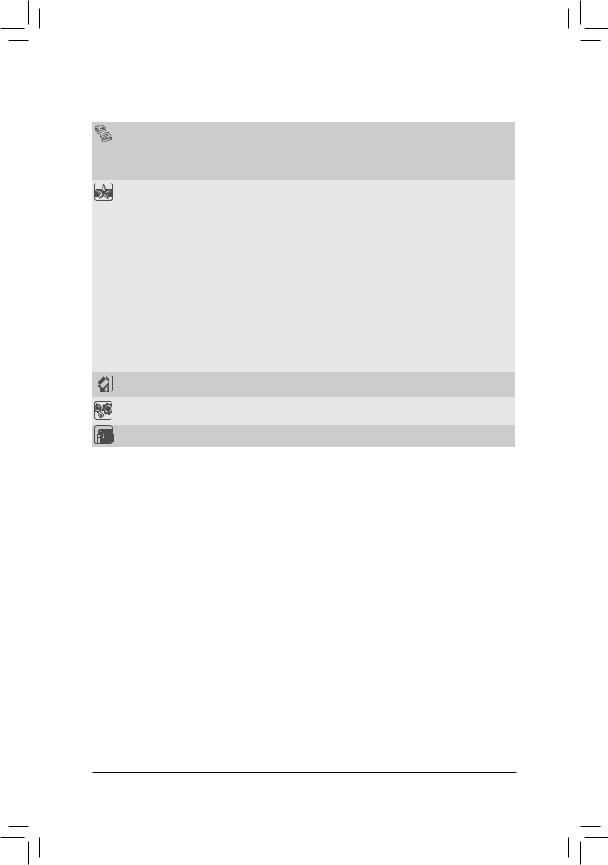
Микросхема |
Две 16-Мбит микросхемы флэш-памяти |
|
|
ЛицензионныйAWARD BIOS |
|
|
Поддержка технологии DualBIOS™ |
|
|
Поддержка спецификаций PnP 1.0a, DMI 2.0, SM BIOS 2.4,ACPI 1.0b |
|
Фирменные |
Фирменная функция @BIOS |
|
технологии |
Фирменная функция Q-Flash |
|
|
Фирменная функция Xpress BIOS Rescue |
|
|
Фирменная функция Download Center |
|
|
Фирменная функция Xpress Install |
|
|
Фирменная функция Xpress Recovery2 |
|
|
Фирменная функция EasyTune(Примечание 6) |
|
|
Фирменная технология Dynamic Energy Saver™ 2 |
|
|
Фирменная функция Smart 6™ |
|
|
Фирменная функцияAuto Green |
|
|
Фирменная функция eXtreme Hard Drive (X.H.D) j |
|
|
Фирменная функция ON/OFF Charge |
|
|
Фирменная функция Q-Share |
|
ПО в комплекте |
Norton Internet Security (OEM версия) |
|
поставки |
||
|
||
Операционная |
Совместимость с ОС семейства Microsoft® Windows® 7/Vista/XP |
|
система |
|
|
Форм-фактор |
ATX; габариты изделия: 30,5 x 24,4 (см) |
|
|
|
j Только для P55 Chipset.
(Примечание 1) 32-разрядные версии ОС семейства Windows накладывают ограничение на максимальный объем адресного пространства системной памяти (не более 4 Гбайт). В тех случаях, когда объем установленного на ПК ОЗУ равен или превышает 4 Гбайт, операционная система сможет выделить под задачи не более 4 Гбайт.
(Примечание 2) Если вы используете только одну графическую карту, для оптимальной производительности рекомендуется устанавливать ее в разъем PCIEX16.
(Примечание 3) Если разъем PCIEX1_2 используется, разъем PCIEX4_X1 будет работать в режиме х1.
(Примечание 4) В режиме CrossFireX разъем PCIEX16 работает как х4.
(Примечание 5) Функция контроля скорости вращения вентиляторов установленных на ЦП и корпусе ПК становится доступной в том случае, если на указанных компонентах установлены соответствующие системы охлаждения.
(Примечание 6) Доступность тех или иных функций утилиты EasyTune зависит от конкретной модели системной платы.
Инсталляция аппаратного обеспечения |
- 6 - |
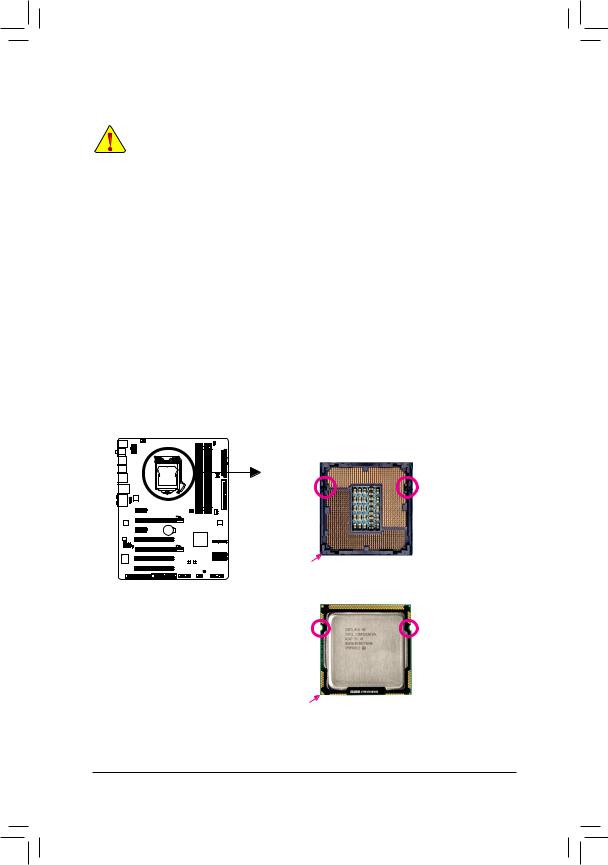
1-3 Установка ЦП и системы охлаждения
Прежде чем приступать к установке ЦП внимательно прочтите следующие рекомендации:
•Убедитесь в том, что процессор совместим с системной платой
(Перечень ЦП, совместимых с системной платой, размещен на сайте GIGABYTE.)
•Чтобы исключить риск повреждения оборудования, до начала установки ЦП выключите ПК и отсоедините силовой кабель от блока питания.
•Осмотрите процессор со стороны контактной группы и визуально определите местонахождения первого контакта. Конструктив ЦП спроектирован таким образом, чтобы исключить возможность некорректной установки устройства в процессорный разъем (CPU Socket). Идентифицировать первый контакт поможет специальная метка на корпусе, предназначенная для ориентации ЦП перед его установкой в процессорный разъем.
•Нанесите тонкий слой термопасты на металлическую поверхность корпуса ЦП.
•Не включайте ПК, прежде чем система охлаждения ЦП не будет установлена. В противном случае, вероятен риск выхода из строя процессора в результате перегрева.
•Установите частоту ЦП согласно данным указанным в спецификации. Не рекомендуется устанавливать частоту системной шины вне рабочего диапазона, предусмотренного спецификацией. Если возникла необходимость установить повышенную частоту, пожалуйста, согласуйте все взаимосвязанные параметры, сверившись с характеристиками ключевых компонентов системы (процессор, графическая плата, модули ОЗУ, жесткий диск и др.).
1-3-1 Установка центрального процессора
A.Осмотрите системную плату и процессор. Найдите на процессорном разъеме ключи под выемки, а также специальную метку на корпусе ЦП.
Процессорный разъем LGA1156
Позиционный |
Позиционный |
ключ |
ключ |
Первый контакт процессорного разъема
|
Процессор LGA1156 |
Выемка |
Выемка |
Треугольная метка-маркер первого контакта ЦП
- 7 - |
Инсталляция аппаратного обеспечения |
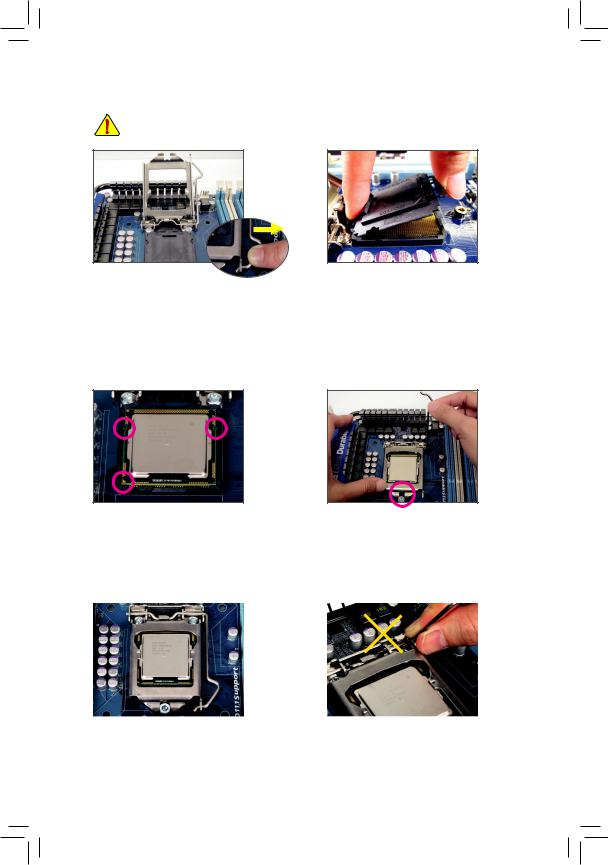
B. Пошаговая инструкция по установке ЦП на системную плату.
Чтобы исключить риск повреждения оборудования, до начала установки ЦП выключите ПК и отсоедините силовой кабель от блока питания.
Шаг 1: |
Шаг 2: |
Соблюдая осторожность, нажмите на скобу, |
Приподнимите, а затем удалите защитную |
приложив усилие в направлении системной |
пластиковую крышку, удерживая ее большим |
платы. Отведите скобу в сторону, освободив |
и указательным пальцем за выступы. Не |
от фиксатора. Аккуратно поднимите вверх |
касайтесь группы контактов на процессорном |
скобу вместе с металлической пластиной |
разъеме. Соблюдайте меры безопасности, |
крепления ЦП в процессорном разъеме. |
всегда устанавливайте на место защитную |
|
крышку после процедуры демонтажа ЦП. |
Шаг 3: |
Шаг 4: |
||
Возьмите процессор за края большим и |
После того, как ЦП установлен должным |
||
указательным пальцем. Сориентируйте ЦП |
образом, удерживайте процессор в разъеме, |
||
по отношению к процессорному разъему с |
слегка касаясь одной рукой металлической |
||
учетом ориентиров (позиционные ключи, |
крышки. Свободной рукой опустите |
||
выемки и треугольная метка) и аккуратно |
металлическую пластину крепления вниз до |
||
установите процессор в разъем на системной |
соприкосновения с корпусом ЦП. |
||
плате. |
|
|
|
|
|
|
|
Шаг 5: |
Примечание: |
Опустите и закрепите скобу под фиксатором. После |
Выполняя манипуляции со скобой, следите за |
выполнения всех перечисленных операций ЦП и |
тем, чтобы рычаг не смещался по отношению |
разъем Socket LGAприведены в рабочее состояние. |
к направляющим. |
Инсталляция аппаратного обеспечения |
- 8 - |
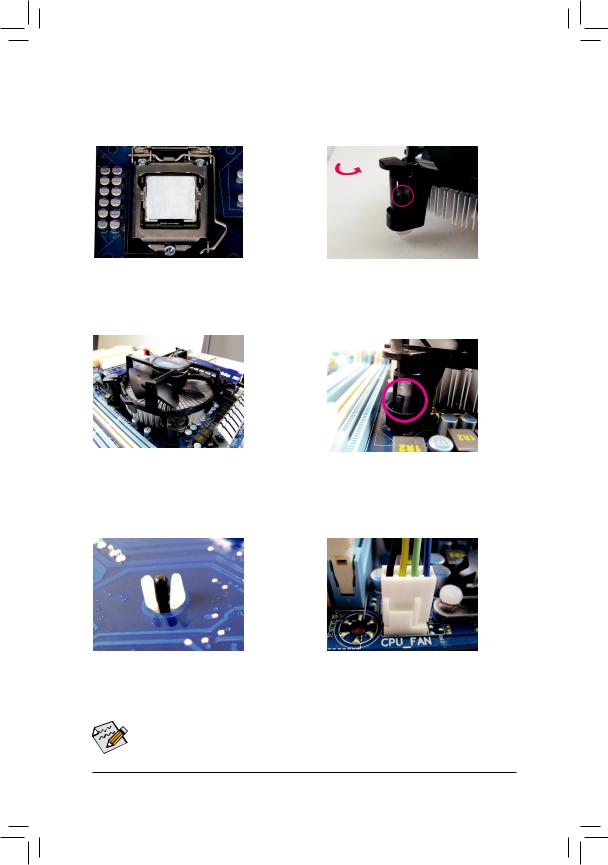
1-3-2 Установка системы охлаждения
Пошаговая инструкция по установке системы охлаждения ЦП (процедура установки рассматривается на примере оригинальной системы охлаждения из комплекта поставки ЦП Intel®).
|
|
|
|
|
|
|
|
Фиксатор |
|
|
|
|
|
|
|
|
|
нажимного |
|
|
|
|
|
|
|
|
|
действия |
|
|
|
Направление |
|
|
|
(толкатель) |
|||
|
|
вращения |
|
|
|
|
Верхняя |
||
|
|
фиксатора |
|
|
|
||||
|
|
|
|
|
часть |
||||
|
|
(по круговой |
|
|
|
||||
|
|
|
|
|
стержня- |
||||
|
|
стрелке) |
|
|
|
||||
|
|
|
|
|
фиксатора |
||||
|
|
|
|
|
|
|
|
||
|
|
|
|
|
|
|
|
Зона контакта |
|
|
|
|
|
|
|
|
|
полимерного |
|
|
|
|
|
|
|
|
|
стержня- |
|
|
|
|
|
|
|
|
|
фиксатора |
|
Шаг 1: |
Шаг 2: |
||||||||
|
|
|
|
||||||
Нанесите тонкий слой термопасты на |
Прежде чем устанавливать систему охлаждения, |
||||||||
металлическую поверхность корпуса ЦП, |
определите направление вращения фиксаторов |
||||||||
установленного в процессорный разъем системной |
нажимного действия, которое приведет к |
|
|
|
|
||||
платы. |
закреплению радиатора и вентилятора на системной |
||||||||
плате. Выполняя процедуру демонтажа системы |
|||||||||
|
|
охлаждения, вращение фиксаторов необходимо |
|||||||
|
|
произвести в обратном направлении. |
|
|
|
|
|||
|
|
|
|
|
|
|
|
|
|
|
|
|
|
|
|
|
|
|
|
Шаг 3: |
Шаг 4: |
|
Разместите систему охлаждения над ЦП |
Свидетельством успешного завершения операции |
|
и выровняйте оси симметрии фиксаторов |
будут отчетливо слышимые характерные щелчки. |
|
по отношению к крепежным отверстиям на |
Убедитесь в том, что составные части фиксаторов |
|
системной плате. Последовательно нажмите две |
нажимного действия находятся в плотном контакте |
|
друг с другом (если система охлаждения отличается |
||
расположенные по диагонали группы фиксаторов. |
||
от оригинальной, обратитесь к Руководству |
||
|
пользователя из комплекта поставки изделия). |
|
|
|
|
|
Шаг 5: |
|
Шаг 6: |
||
После установки системы охлаждения, осмотрите |
||||
Подключите кабель питания вентилятора системы |
||||
системную плату с обратной стороны. Если |
||||
охлаждения к соответствующему разъему (CPU_ |
||||
взаимное расположение втулки и стержня-фиксатора |
||||
FAN) на системной плате. |
||||
соответствует состоянию приведенному на |
||||
иллюстрации, процедуру установки можно считать |
|
|
||
завершенной. |
|
|
||
Во время демонтажа процессора будьте предельно аккуратны, отделяя систему охлаждения от ЦП. В ряде случаев выполнить эту процедуру очень нелегко, поскольку термопаста в зоне контакта обеспечивает плотное прилегание рабочих площадок процессора и радиатора.
Имейте в виду, что неосторожные действия и неадекватное усилие могут повредить ЦП.
- 9 - |
Инсталляция аппаратного обеспечения |
